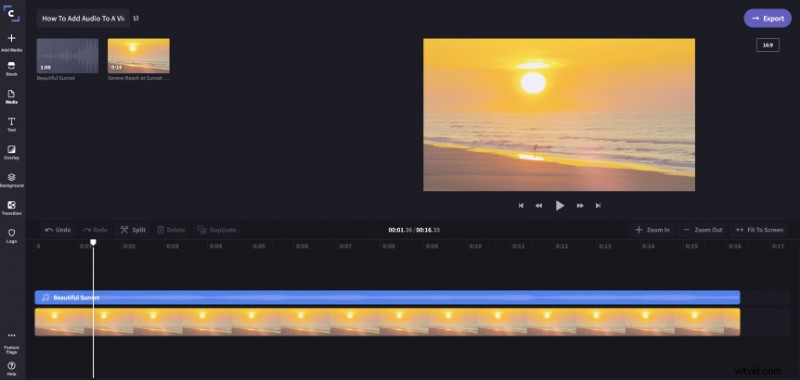
Se vuoi che i tuoi contenuti video abbiano un impatto, è essenziale che tu abbia un suono di buona qualità. Gli esseri umani hanno sistemi di elaborazione visiva altamente sviluppati e la maggior parte delle persone darà facilmente un senso a contenuti visivi imperfetti, purché siano coinvolgenti.
Ma un cattivo audio spegnerà quasi tutti i visualizzatori. C'è qualcosa di molto frustrante nell'audio attutito o incoerente che fa perdere rapidamente interesse alle persone, anche se la grafica è buona!
Ottenere un audio eccezionale potrebbe significare acquistare dei buoni microfoni per assicurarti di catturare un suono eccezionale durante le riprese. Tuttavia, cosa succede se hai catturato immagini decenti ma l'audio non è buono, quindi desideri sostituirlo con una registrazione audio separata?
Bene, fortunatamente c'è un modo semplice per aggiungere audio a un video online! Funziona anche con immagini e foto in cui puoi aggiungere suoni separatamente per creare una presentazione video con musica di sottofondo.
Aggiungi audio a un video con Clipchamp
Clipchamp è un editor video online gratuito semplice ma potente che semplifica l'abbinamento di un audio eccezionale con i tuoi contenuti video. Ecco come funziona:
Passaggio 1: Registra un account gratuito o accedi se hai già utilizzato Clipchamp
Il primo passo è registrarsi. Clipchamp semplifica tutto:puoi registrarti con un clic utilizzando il tuo account Facebook, Google o e-mail.
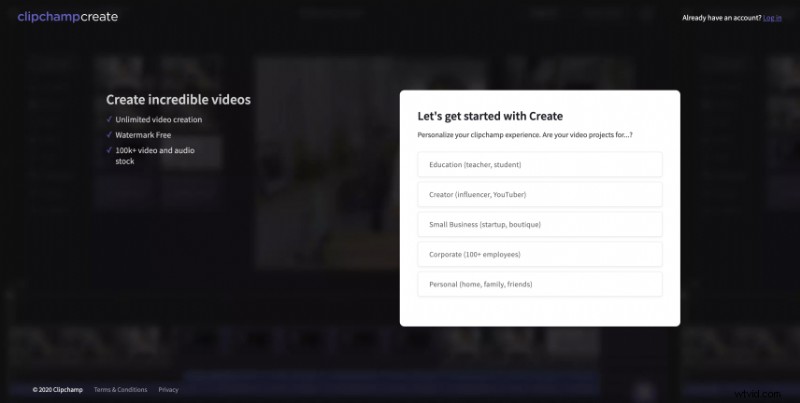
Passaggio 2:creazione del tuo video
Dopo esserti registrato, fai clic su "Crea un video", in questo modo:
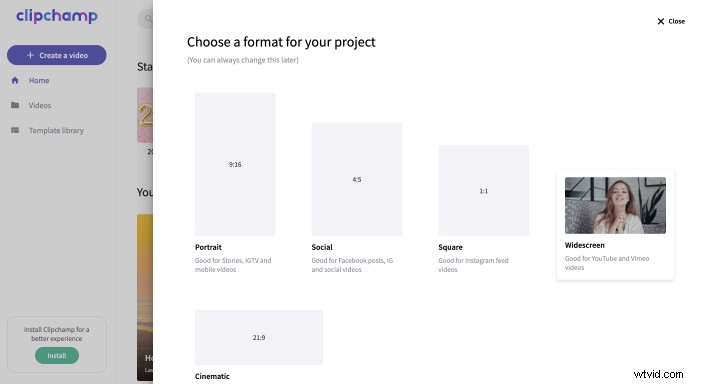
Dovrai dare un nome al tuo progetto e scegliere una proporzione adatta al tuo video. 1:1 è un quadrato, 4:3 è come una vecchia TV "box" e 16:9 corrisponde ai televisori widescreen di oggi.
Passaggio 3:aggiungi file video e audio al progetto
Nel nuovo progetto, usa il pulsante "Aggiungi media" per aggiungere file video e audio al tuo progetto:
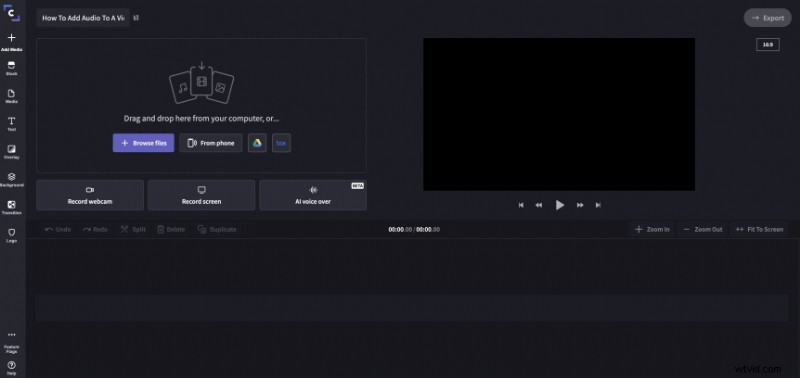
Scegli "Sfoglia i miei file" per selezionare dal tuo computer, oppure puoi anche ottenere tracce audio ed effetti sonori professionali dalla libreria stock di Clipchamp:
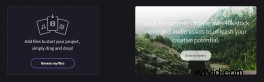
Passaggio 4:aggiungi l'audio al tuo video
Dopo aver selezionato i tuoi file audio e video, torna al tuo progetto e li vedrai apparire nella tua libreria:
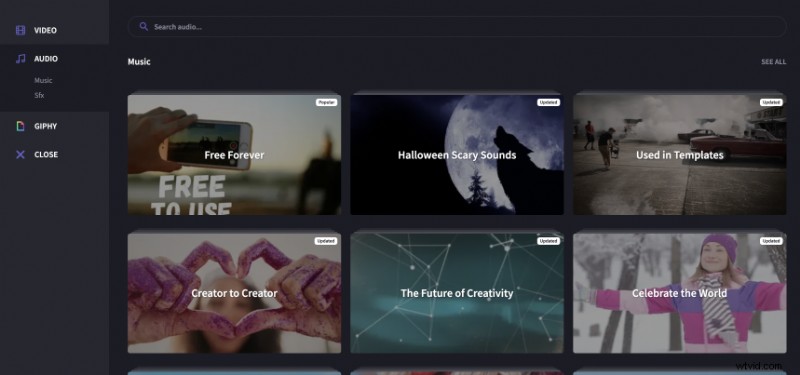
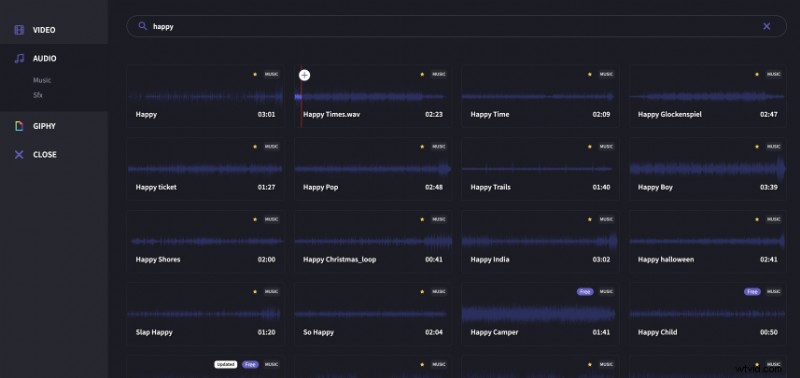
Ora devi solo trascinare entrambi i file nella timeline, in questo modo:
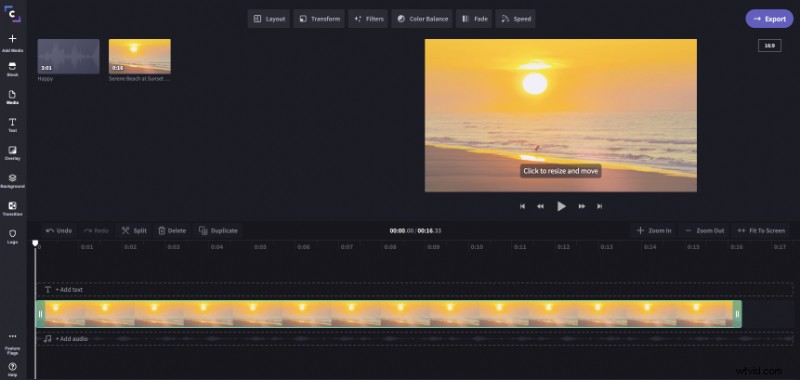
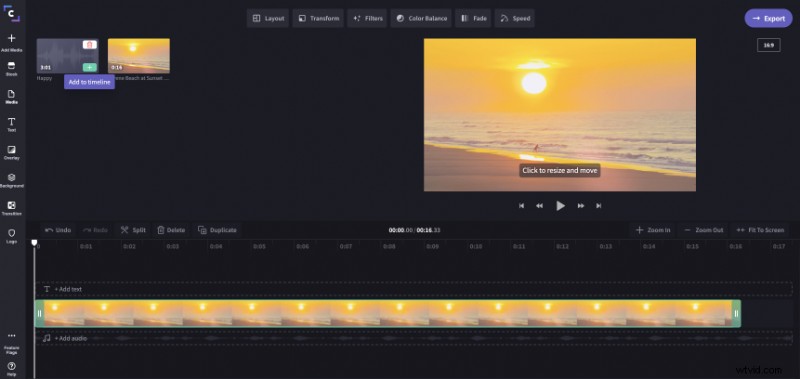
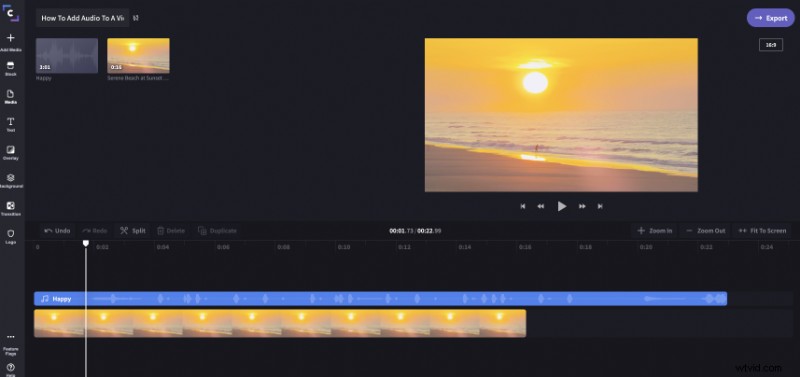
Passaggio 5:taglia o taglia l'audio per adattarlo
Dopo aver aggiunto una traccia audio in questo modo, potrebbe essere necessario ritagliarla per adattarla alla lunghezza del video. Per farlo, rimpicciolisci o seleziona "Adatta allo schermo", finché non vedi la fine della riga della musica, quindi trascina l'estremità dell'audio finché non si allinea con la fine del video:
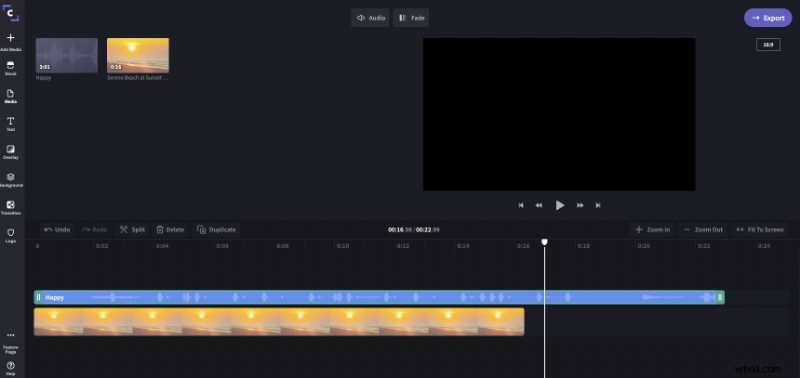
Trascina l'estremità del file audio in modo che corrisponda al video
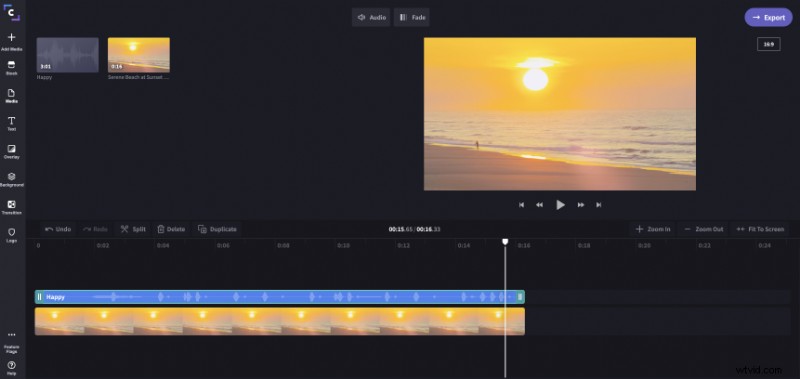
Quindi fai clic su "Adatta allo schermo"
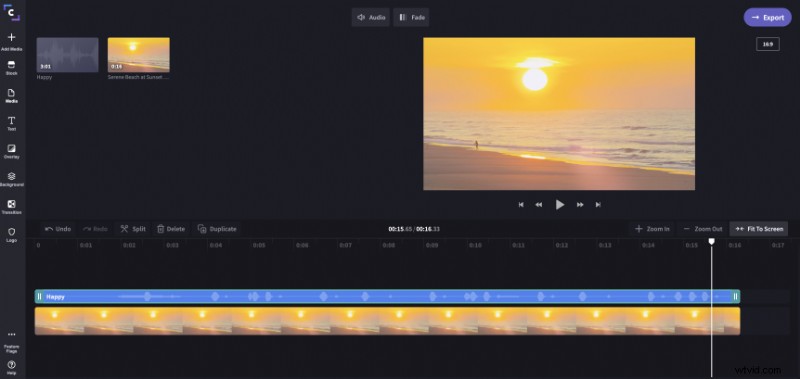
Invece di tagliare, puoi anche tagliare l'audio trascinando l'ago bianco nel punto in cui desideri che l'audio si fermi e premendo le Forbici icona etichettata "Dividi". Quindi, elimina lo snippet tagliato facendo clic sul Cestino icona denominata "Elimina".
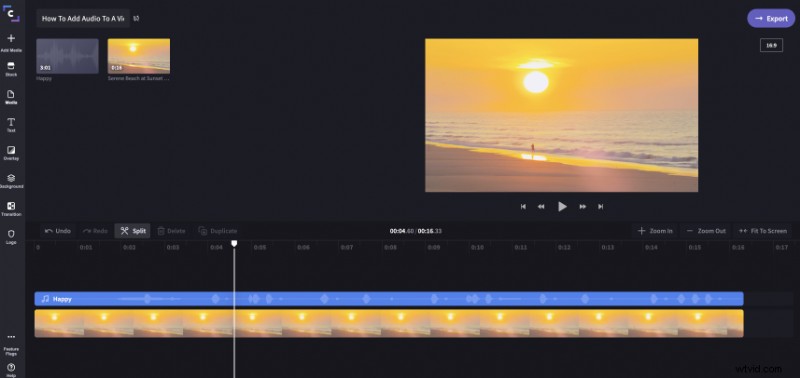
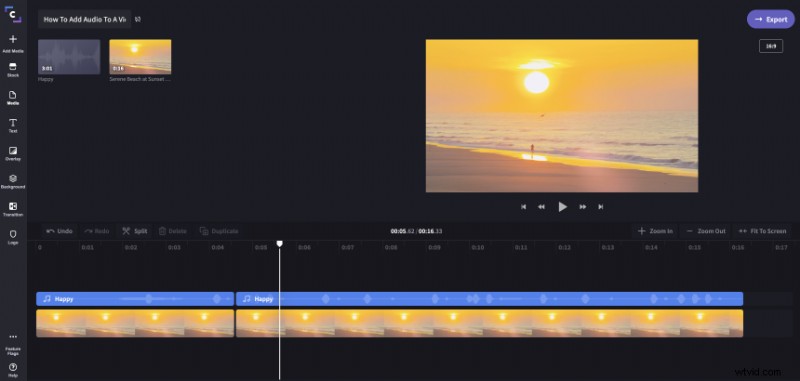
Passaggio 6:aggiungi altro audio, regola i livelli
Puoi anche aggiungere più tracce audio al tuo video che ti consente di sovrapporre il suono. Questo è fantastico se vuoi aggiungere una colonna sonora o creare un paesaggio sonoro.
Ad esempio, qui ho aggiunto una canzone entusiasta sopra l'audio corrente, per aumentare l'effetto drammatico del video.
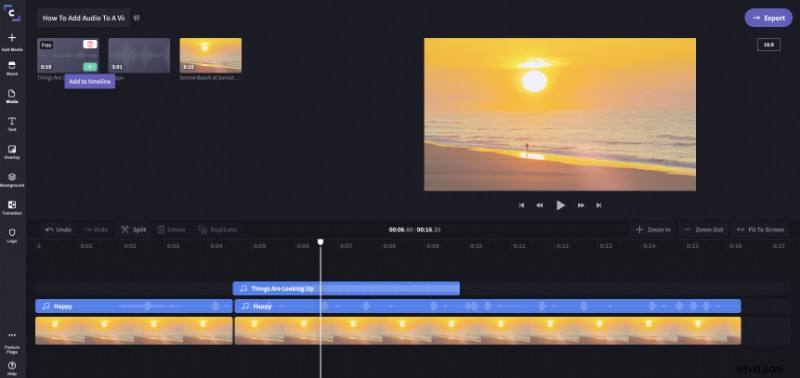
Quando aggiungi audio a un video con Clipchamp, puoi regolare il livello del volume per traccia individualmente. Questo ti aiuta a creare una miscela audio che funzioni. Basta fare clic sulla traccia che si desidera regolare e alzare o abbassare l'audio della clip:
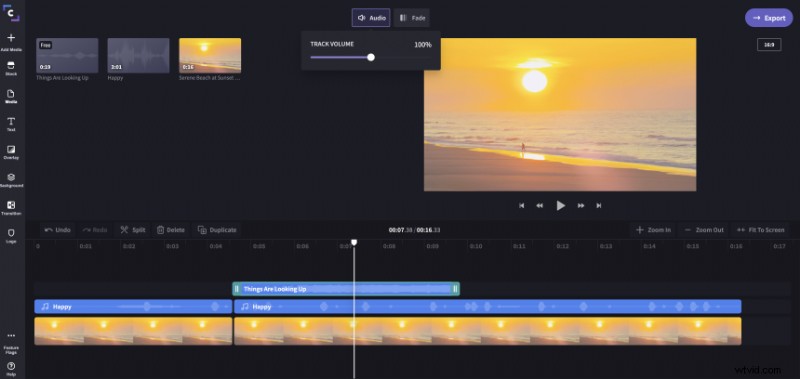
Puoi anche aggiungere effetti di dissolvenza in entrata e in uscita al tuo audio.
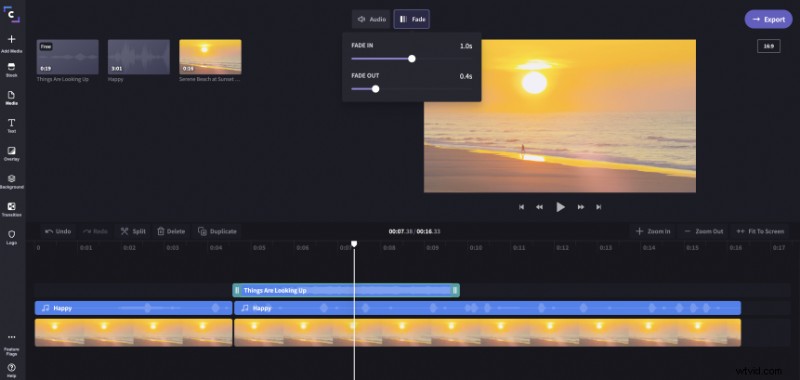
Passaggio 7 (opzionale):disattiva la traccia audio del file video originale
Se il tuo file video originale include già l'audio che volevi sostituire con una traccia audio separata come mostrato sopra, assicurati di disattivare anche l'audio fornito con il video. Puoi farlo selezionando la traccia video nella timeline, andando su Audio scheda nel menu di modifica che compare in alto a sinistra, quindi riducendo l'clip audio livello a 0%.
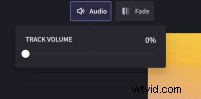
In questo modo solo la traccia musicale separata sarà udibile nel mix video/audio finito.
Una volta che sei soddisfatto di tutti i tuoi livelli audio, è il momento di esportare il video e goderti i risultati.
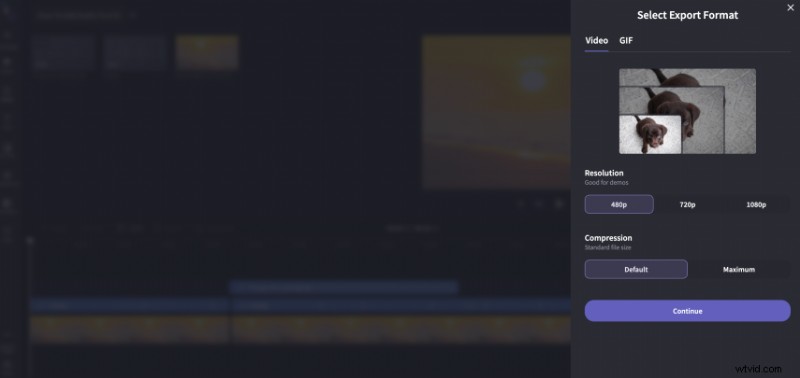
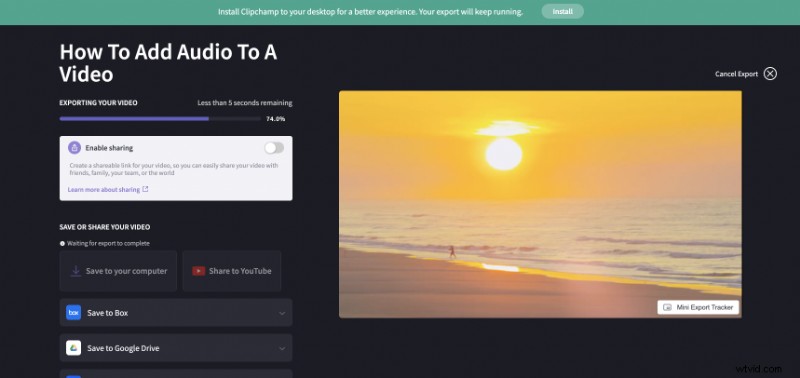
Come puoi vedere, aggiungere musica a un video gratuitamente con Clipchamp è semplicissimo. Divertiti con il tuo progetto!
